|
● 進貨單
進貨單的功能在記錄向廠商進貨的資料,此處的資料也是應付帳款產生的依
據。
進貨資料要到【進貨管理】→【進貨單輸入作業】功能中輸入。

【資料建檔】──【上半部視窗】
進貨單編號:1. 編號不能重複,最多可輸入 16 碼。編號規則為──
A. 手動編號:可輸入任何英文、阿拉伯數字。
B. 自動編號:(進貨日期+分公司編號+流水號)。
2. 進貨單輸入完後,此欄位的資料不能修改。
進貨日期 :1. 在新增進貨單時預設為系統日期,也可以更改。
2. 進貨單輸入完後,此欄位的資料不能修改。
分公司編號:1. 此欄位在說明是那一家分公司的進貨單,並根據進貨資料調整該
分公司的庫存 。
2. 輸入方式:
A. 按 F1 或按此欄位後面的按鈕挑選分公司。
B. 輸入分公司的編號後按 Enter 。
結帳日 :此欄位在說明該廠商每月帳款的結算日期。系統會根據廠商資料自
動帶入。
廠商編號 :1. 此欄位在說明商品是進那一家廠商。
2. 輸入方式:
A. 按此欄位後面的按鈕挑選廠商資料。
B. 輸入廠商編號後按 Enter 。
C. 按 F1 ,或連按 2 下滑鼠左鍵開啟廠商選擇視窗來挑選資料。
結帳月份 :1. 此欄位在說明該張進貨單的帳款應算在何時。
2. 系統會根據廠商的結帳日期計算並帶入,也可以直接輸入新的結
帳月份來修改結帳月份 。
備 註 :可輸入任何說明文字。最多可輸入 50 碼( 25 個中文字)。
【資料建檔】──【下半部視窗】
商品編號 :1. 此欄位在記錄所採購的商品明細,可以輸入商品編號,或國際條
碼編號。
2. 輸入方式:
A. 輸入商品編號後按 Enter 。
B. 按 F1,或連按 2 下滑鼠左鍵開啟商品選擇視窗來挑選資料。
商品名稱 :商品編號輸入後,系統會將商品名稱帶入,不用輸入。
單 位 :1. 此欄位在說明商品是以何種單位賣出,預設為商品的庫存單位,
也可以改。
2. 單位資料更改步驟:
A.當游標停在此欄位時,連按 2 下滑鼠左鍵(或按鍵盤的 F1)開
啟單位選擇視窗。
B.在要輸入的單位上連按 2 下滑鼠左鍵(或將游標移到該筆資料
再按 Enter)即可將新單位帶入。
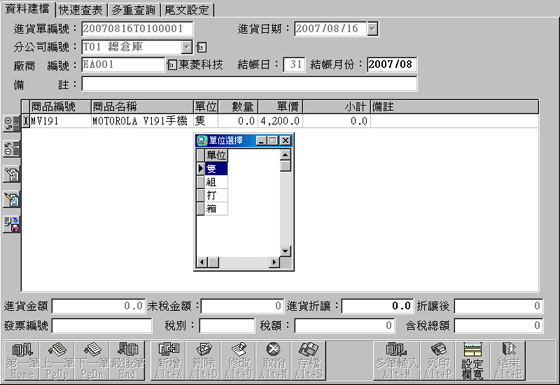
單 價 :1. 預設為最後售價,也可以更改。若沒有最後售價,就帶商品售
價。
2. 若用外幣交易,可用『F1匯率換算』功能將外幣直接換算成台幣
的幣值。
3.『F1匯率換算』功能操作步驟:
A. 先在【基本資料】→【匯率資料建檔】功能輸入外幣的匯率。
B. 當單價欄出現「按F1匯率換算」訊息時,按鍵盤的 F1 開啟匯
率換算視窗。
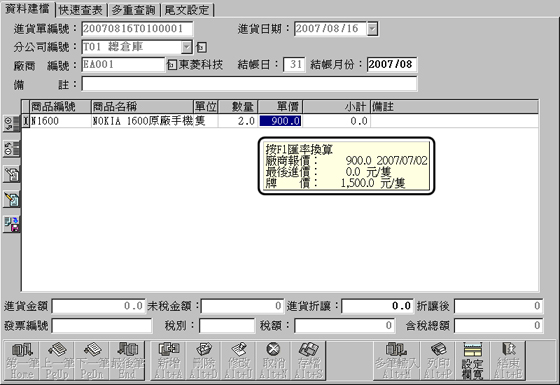
C. 選擇外幣、輸入外幣金額後再按 確定Alt+Y 鍵。
資料輸入方式:
|
幣別:按此欄位後面的按鈕挑選外幣。
金額:輸入外幣的金額。
例如這次是以美金12.5元交易,在幣別欄位就選擇美金;
金額欄輸入12.5。
|

D. 系統會算出折合台幣的價格,並帶入單價欄位。
如果這是您要的價格,按 Enter 即可帶入,否則先改為正確的
價格再按 Enter 輸入。
備 註 :可輸入任何說明文字,對多可輸入 50 碼(25 個中文字)。
銷貨金額 :即下半部視窗中商品價格的總合。
未稅金額 :系統會自動計算並帶入,為(銷貨金額-稅額)。
銷貨折讓 :是指針對該張銷貨單給予客戶的優惠金額。
折讓後 :系統會自動計算並帶入,為(未稅金額-銷貨折讓)。
發票編號 :1. 若是隨貨附發票,請輸入該張銷貨單的發票號碼。
2. 若要修改、補上發票號碼,請先按 修改Alt+U 鍵,再到此欄位輸
入新的發票號碼後就可更改資料。
3. 若要由此進入發票建檔功能修改等資料,要先按 修改Alt+U 鍵將
游標移到此欄位,再連按 2 下滑鼠左鍵就可進入發票系統中修改
資料。
稅 別 :有外加、內含、零稅、免稅 4 種。
此欄位資料是根據【客戶發票建檔】功能中所設定的稅別資料而來。
稅 額 :系統會自動計算帶入,若稅別是──
外加稅,則 稅額=(總金額x 5 %稅率)。
內含稅,則 稅額={(銷貨金額-銷貨折讓)-〔(銷貨金額-銷貨
折讓)/( 1 + 5 %)〕}。
零稅、免稅的稅額是0。
總合計 :系統會自動計算帶入,若稅別是
外加稅、內含稅,則 總合計=(折讓後+稅額)。
零稅、未稅,則 總合計=折讓後。
【資料建檔】
● 畫面最下排的功能鍵,是針對整張進貨單。
其中下面列出的功能,其操作方式請參考「1-2
各功能鍵操作說明」章節。
下半部視窗(商品明細視窗)左邊五個功能鍵只針對商品資料,其操作方式
請參考「1-2 各功能鍵操作說明」的操作說明。

1. 功能:可一次選取所有要出貨的商品。
2. 操作步驟如下:
A. 按 新增Alt+A 鍵開始新增進貨單。
一一輸入日期、廠商等資料,直到游標移到下半部視窗。

B. 再按 多筆輸入Alt+M 功能(或 Alt+M 組 組合鍵)。
執行後會出現「商品多筆輸入」視窗列出所有商品。

C. 挑選要出貨的商品。
選好資料後按商品多筆輸入視窗的 確定Alt+Y 鍵。
D. 補上數量、價格等資料。
操作方法:
先按視窗左邊的修改讓游標移到數量欄,再一一輸入正確的數量、單價、備
註等資料。

E. 當所有商品的數量、單價等資料都輸入完後,按左邊的存檔功能儲存商品資
料。
F. 再按滑鼠左鍵點在進貨折讓、發票編號欄補上折讓、發票資料。
G. 最後按下面的 存檔Alt+S 功能(或 Alt+S 組合鍵),就完成進貨單的輸入
工作。
【快速查表】畫面
【快速查表】功能的目的、操作說明請參考「1-2
各功能鍵操作說明」快速
查表功能的說明。
【多重查詢】畫面
【多重查詢】功能的目的、操作說明請參考「1-2
各功能鍵操作說明」多重
查詢功能的說明。
【尾文設定】
● 功能說明:
1. 進貨單尾文的預設值是【系統設定】→【尾文資料設定】的「廠商進貨
單」尾文的資料。
2. 若進貨單尾文與預設的尾文不同時,可在此輸入新的尾文資料。尾文的內
容會印在報表最後面。
3. 可自行設定報表的抬頭,在「自訂報表抬頭」欄輸入要顯示的文字就可更
新報表抬頭。
● 操作說明:
1. 先到【資料建檔】功能找出要修改尾文的進貨單。
2. 再按【尾文設定】標籤,在文字區按滑鼠左鍵就可開始輸入說明文字。
要換行請按 Enter 鍵;離開此功能後尾文資料就自動存檔。
3. 按滑鼠左鍵點選「自訂報表抬頭」欄就可更改進貨單的抬頭。
若不改請讓此欄位維持空白。
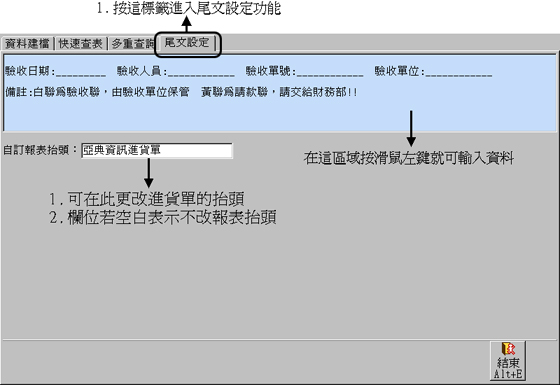
|

